
※当サイトはアフィリエイトプログラムを導入しており、当サイト経由による外部サイトでの購入や会員登録の成約などから当サイトが収益化を行うことがあります。詳細はプライバシーポリシーをご確認ください。
新しい仕事用のアドレスが必要になり、20年近く前から利用しているHotmailアドレスに加えて、新規にOutlookアドレスを取得しました。
Gmailのように別にアカウントを作る必要がなく、1つのアカウントで複数のメールアドレスが持てるので便利です。
Outlookでメールアドレスを追加する方法
※以下の方法は2016年6月時点の内容です。今後変更になる可能性もあります。
使用中のマイクロソフトのアカウント情報へログインします。
© Microsoft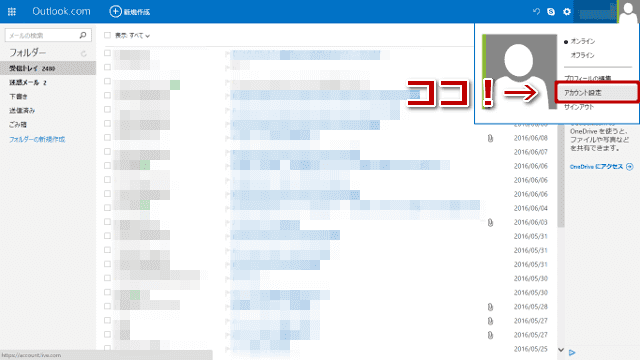
メニューバーの「あなたの情報」をクリック。
© Microsoft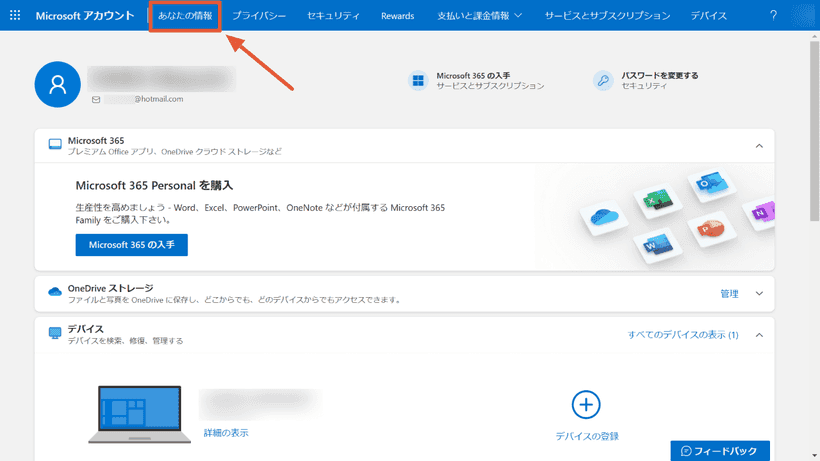
「アカウント情報の編集」をクリック。
© Microsoft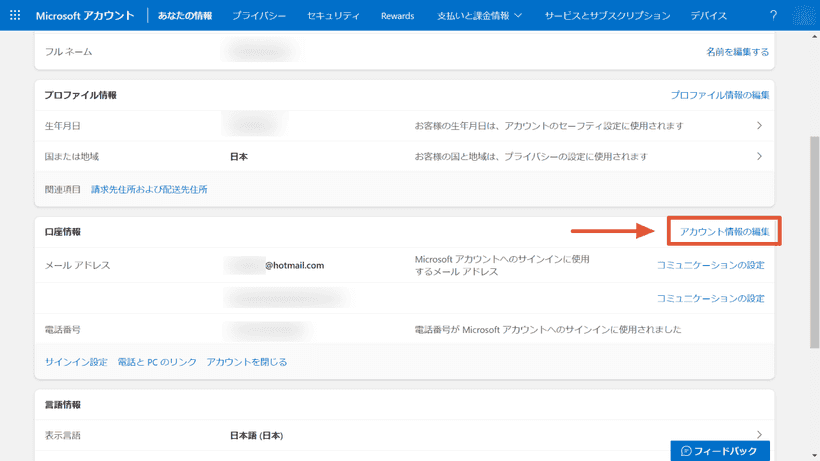
「メールの追加」をクリック。
© Microsoft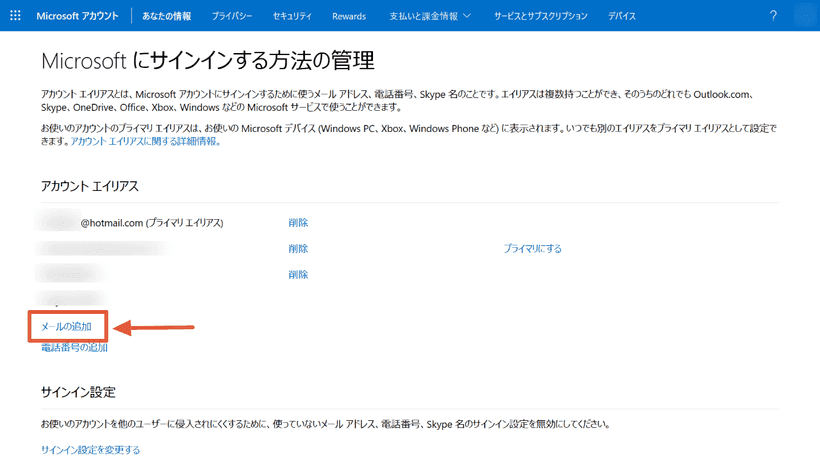
後は、好きなようにアドレスを作成すれば完了。
© Microsoft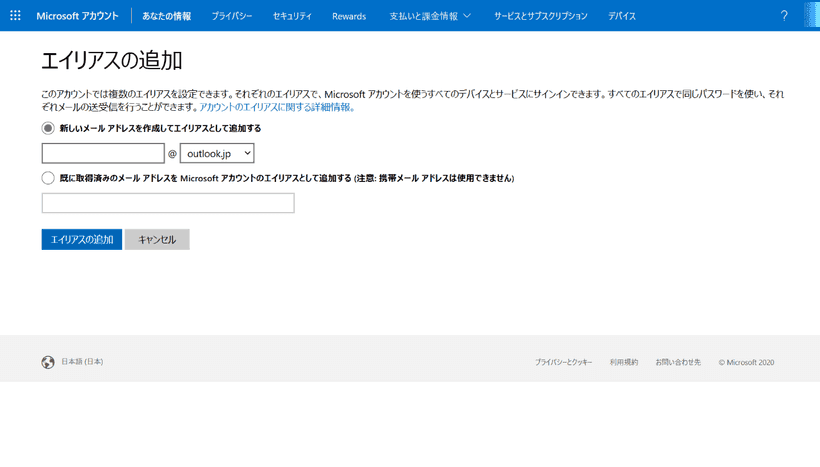
2023年2月3日時点では、@以降のアドレスは「outlook.com」か「outlook.jp」から選べます。
就活用にも使える
私が大卒で就活していたころと違い、最近は就活でメールアドレスが必要な時代。
就活用には本名のアドレス(例:[email protected])を使うのが一番です。フリーランスでも同様。
プライベートと分けて、複数のメールアドレスが使えるOutlookは、Gmailよりちょっとだけ便利と言えますね。
Gmailではアドレスに「+」を使って複数使い分けができるけど・・・
Gmailの場合、アカウント名に好きな英数字を「+」でつなげることで、エイリアスアドレスが使えます。
例)アカウント名が「taroyamada」の場合
しかしこの場合、元のアドレスもばれてしまうので、仕事用としての使い分けには不適切です。
Gmailでもう1つ新しいアドレスが必要な場合は、新たにアカウントを作成する必要があります。
また、Gmailは人気のため、本名のアドレス(アカウント)を取ろうと思っても、すでに使われていることが非常に多い。
その場合、「[email protected]」のように、何らかの数字を挟んでの作成か、他の文字列にするなどの妥協策が必要になってしまいます。
その点、Outlookならまだライバルが少なく、私は本名での作成ができました。
本音では、ビジネスでもっとも浸透しているGmailのアドレスが良かったですけどね・・・。
GmailもいいけどOutlookもいいよ!
メインのメールプラットフォームとしてGmailを使っていますが、今回の「仕事用メールアドレス追加」ではOutlookに軍配。
必要とあらば削除もワンクリックできるので、「捨てアド」として応募用に作ったりしても便利。
ちなみにYahoo!メールでもOutlook同様にエイリアスが使えます。私はYahoo!メールはしょぼい印象なので使ってません。ファンの方ごめんなさい。
